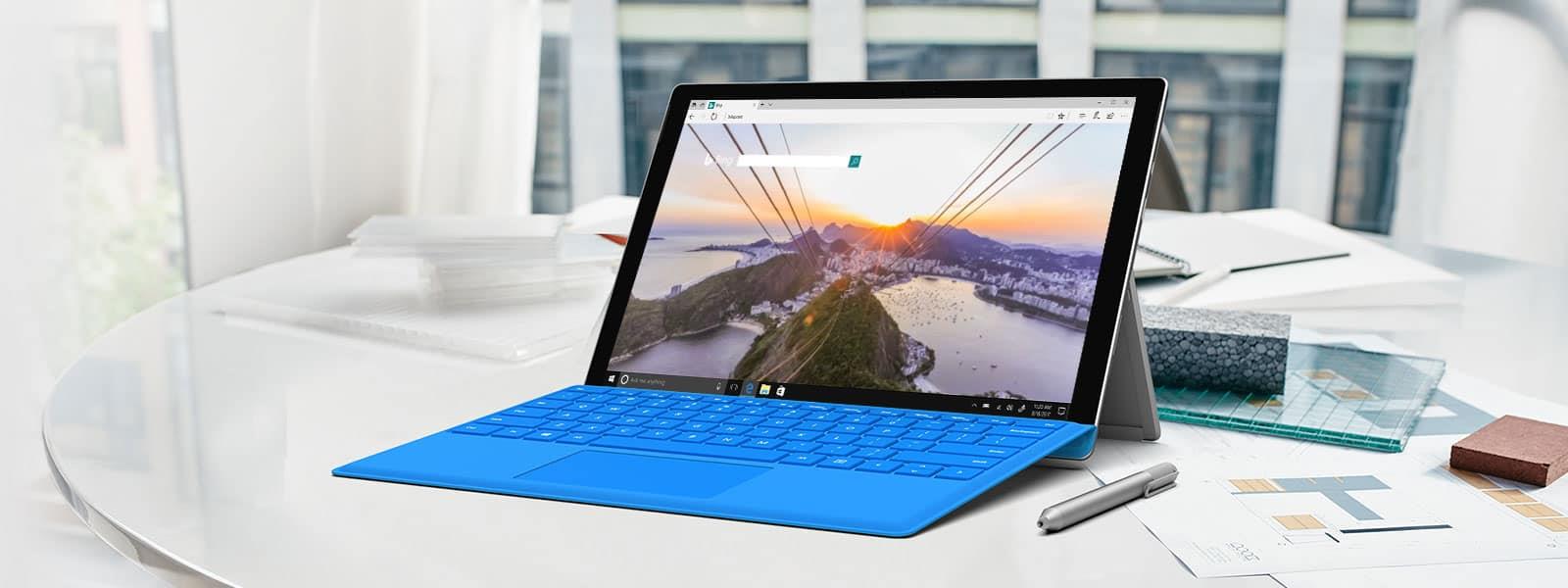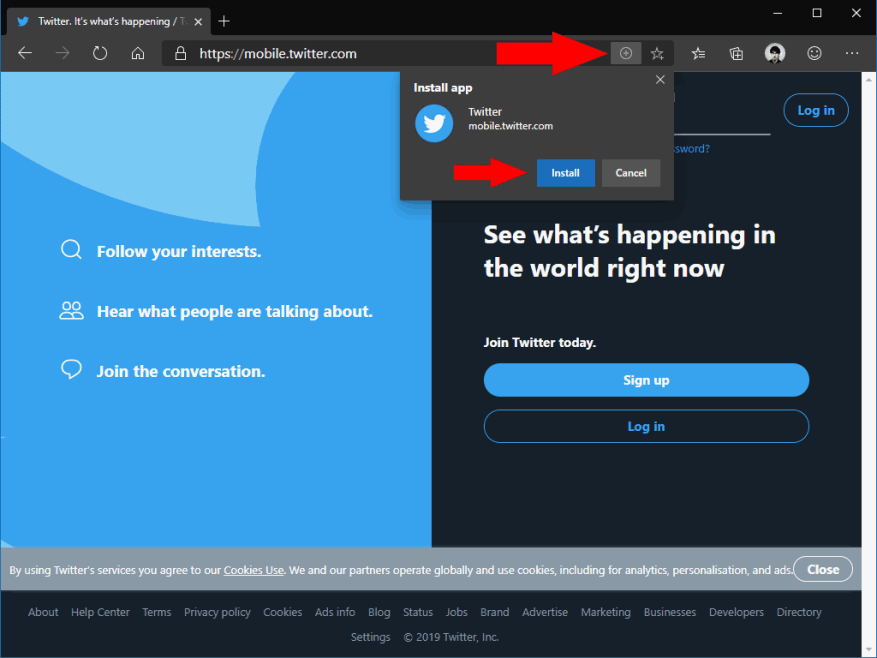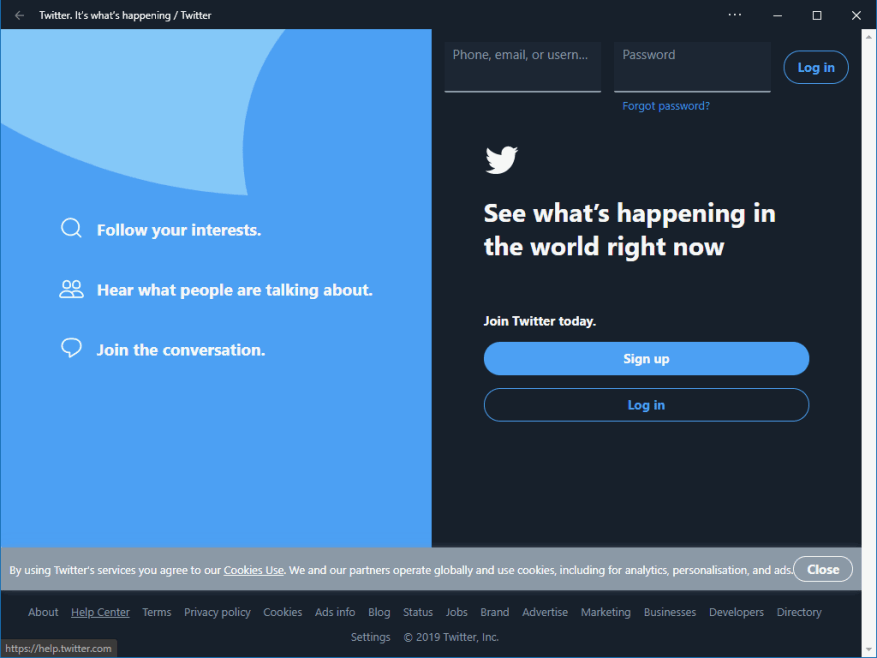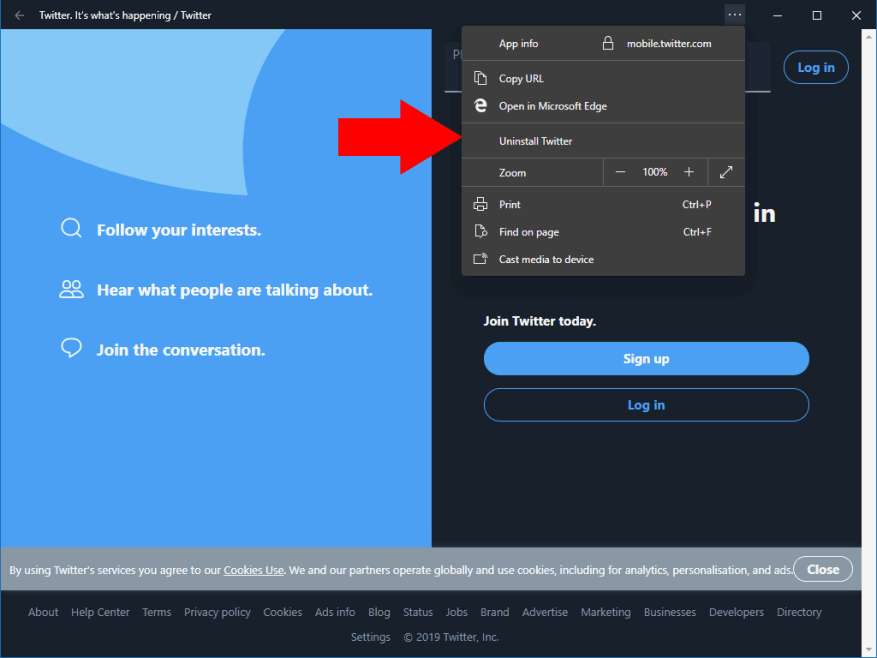Med Edge som byggs om ovanpå Chromium stöder webbläsaren nu fullt ut ”installation” av webbplatser med ett giltigt webbappmanifest. Dessa webbplatser kallas vanligtvis av användare som ”PWAs”, även om termen faktiskt beskriver en bredare uppsättning tekniker och koncept. Webbappinstallation är bara en möjlig funktion i en PWA.
När du väljer att installera en kompatibel webbplats integreras den i ditt system på samma sätt som en inbyggd app. I fallet med Windows 10 resulterar detta i att appen visas i Start-menyn och i appen Inställningar.
Den första utmaningen är att hitta en webbplats som presenterar ett webbappmanifest och som gör sig själv installerad. Microsoft förenklar detta genom att automatiskt leta igenom webben efter sådana webbplatser och skapa applistor i Microsoft Store. Men för den här guiden fokuserar vi på att installera appar via Edge-webbläsaren när du använder webben.
Edge kommer att identifiera webbplatser som kan installeras. När du landar på en sida med ett webbappmanifest ser du en ”Installera”-knapp kort i adressfältet. Efter några sekunder kondenserar den till en ”+”-ikon.
Klicka på knappen eller ikonen för att visa installationsuppmaningen. Klicka på ”Installera” för att lägga till det i ditt system. Appen kommer sedan att starta i sitt eget fönster, som alla andra appar på din maskin. Du kommer att se att webbplatsen nu dyker upp med sin egen identitet i aktivitetsfältet. Öppna Start-menyn och du kommer att se en ny post för appen.
Du kan nu använda appen i dess fristående sammanhang, utan att behöva öppna Edge Insider. I verkligheten är det fortfarande Edges Chromium-webbläsarmotor som renderar sidan, men det ser ut och känns som en unik app.
Du kan behålla PWA installerad på ditt system på obestämd tid. Den bör uppdateras automatiskt över tid, eftersom webbplatsutvecklarna uppdaterar webbplatsen som den drivs av. De flesta – men inte nödvändigtvis alla – PWA:er kommer också att fungera offline, en annan ”appliknande” egenskap som möjliggörs av moderna webb-API:er.
När det är dags att avinstallera PWA kan du göra det på flera sätt. Ett tillvägagångssätt är att använda Windows 10:s Inställningar-app, eller att högerklicka på appen i Start-menyn och välj ”Avinstallera”. Du kan också avinstallera från själva PWA – klicka på menypunktsikonen uppe till höger och tryck på ”Avinstallera”. Detta innehåller också ett alternativ att öppna appen i Edge Insider direkt, om du skulle vilja undkomma PWA för en traditionell surfupplevelse.
FAQ
Hur laddar jag ner och installerar myasus på Windows 10?
Sedan kan du börja installera MyASUS på din PC. Tips: Om du vill hämta MyASUS-nedladdningen utan Microsoft Store, sök efter detta ämne i Google och klicka på nedladdningslänken från tredjepartswebbplatserna, till exempel Filehorse, Softonic, etc. Skriv MyASUS i sökrutan i Windows 10 och klicka på appen för att öppna den.
Vad är kommandot ”make” i Linux?
Kommandot ”make” i Linux används för att kompilera och hantera en samling applikationer och filer från källkod. Det tillåter utvecklare att använda terminalen för att installera och samla in en mängd olika program.
Hur installerar man ett kommandofönster i Linux?
I Linux-fabrikat byggs och underhålls komponenter och filer av källkoden. Linux-användare förlitar sig mycket på det, eftersom det är en av de vanligaste. Systemet kompilerar och installerar många verktyg med den terminal som utvecklarna skapar. Hur installerar jag ett kommandofönster? Genom att trycka Win + R samtidigt kommer du att se Kör-fönstret öppet.
Vad gör Linux och hur fungerar det?
I Linux-fabrikat byggs och underhålls komponenter och filer av källkoden. Linux-användare förlitar sig mycket på det, eftersom det är en av de vanligaste. Systemet kompilerar och installerar många verktyg med den terminal som utvecklarna skapar.
Vad krävs för att installera en mjukvara?
En mjuk eller digital kopia av mjukvaran (programmet) behövs för att installera den. Det finns olika processer för att installera en mjukvara (program).Eftersom processen varierar för varje program och varje dator kommer program (inklusive operativsystem) ofta med ett installationsprogram,…
Vad är skillnaden mellan mjukvaruinstallation och hårdvaruprogrammering?
• Programvaruinstallationen handlar också om hårdvaruprogrammering. Det betyder att användaren inte kan köra specifik hårdvara förrän dess drivrutiner inte är installerade. Drivrutinerna är de program som används för att få hårdvaran att fungera. Microsoft Windows är ett användarvänligt operativsystem. Det är därför enkelt att installera programvaran med detta program.
Vad behöver jag kontrollera innan jag installerar myasus?
Innan du installerar MyASUS måste du kontrollera om din dator har installerats ASUS System Control Interface-drivrutinen först och sedan börja installera MyASUS.
Hur laddar man ner och installerar drivrutiner för Asus bärbara datorer?
Gå bara till Enhetshanteraren, expandera Systemenheter och kontrollera. Om inte, gå till ladda ner den drivrutinen från ASUS webbplats. 1. Gå till ASUS supportwebbplats, skriv MyASUS i sökrutan och tryck på Retur. 2. Klicka på Support i den vänstra rutan och klicka på Drivrutin och verktyg. 3. Välj system – Windows 10 64-bitars och klicka på Se alla nedladdningar.
Hur installerar jag myasus för Windows?
[MyASUS för Windows] Så här installerar du MyASUS Skriv och sök [Enhetshanteraren] i Windows sökfält ① och klicka sedan på [Öppna]②. Kontrollera pilen bredvid [Systemenheter]③ och bekräfta sedan om drivrutinen för [ASUS System Control Interface] har… Ladda ner och installera ASUS System Control Interface…
Vad är myasus app och hur använder man den?
Dessutom kan MyASUS hjälpa dig att underhålla ditt system, optimera datorns prestanda och enkelt kontakta ASUS kundsupport eller efterförsäljning. Du kan också komma åt ASUS AppDeals i MyASUS-appen för att få populära appar och exklusiva erbjudanden.
Hur installerar jag Linux på min nuvarande dator?
Jag rekommenderar att du börjar med ett Linux OS på din nuvarande dator, snarare än ett målsystem (se steg 1) och fortsätter steg för steg.I steg två behöver du en USB-flashenhet eller CD/DVD som är startbar. Starta sedan upp data till destinationssystemet och gör ändringar i inställningarna för det tillämpliga filsystemet.